Thư mục Windows.old được tạo sau khi nâng cấp Windows 10, giúp khôi phục phiên bản cũ nếu cần. Tuy nhiên, nó chiếm nhiều dung lượng, vì vậy bạn có thể xóa để giải phóng bộ nhớ.
Bài viết này hướng dẫn hai cách xóa Windows.old hoàn toàn nếu muốn tiết kiệm không gian lưu trữ.
Xóa Windows.old trên Windows 10
Cách 1: Sử dụng công cụ Disk Cleanup xóa Windows.old
Bước 1: Mở Start, gõ Disk Cleanup và nhấn Enter. Khi bảng thông báo xuất hiện, chọn ổ C và nhấn OK.
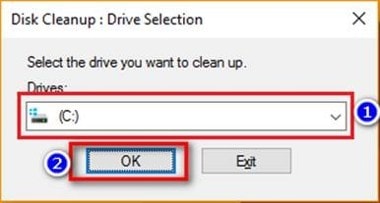
Đợi một thời gian để hệ thống kiểm tra ổ cứng.
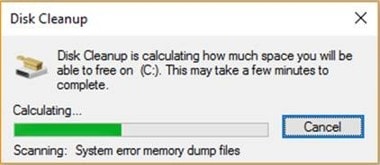
Bước 2: Sau khi kiểm tra ổ cứng, nhấn Clean up system files và chờ hệ thống quét lại.

Bước 3: Chọn Previous Windows installation(s), nhấn OK, rồi Delete Files để xóa Windows.old.
Dung lượng thư mục này có thể từ vài MB đến vài GB.

Cách 2: Sử dụng dòng lệnh CMD xóa Windows.old
Với cách này, bạn có thể xóa Windows.old nhanh hơn, ít bước hơn nhưng nếu bạn không thông thạo chỉnh sửa trong cmd thì các bạn nên sử dụng cách 1 để xóa Windows.old.
Bước 1: Tìm cmd, nhấp chuột phải vào Command Prompt, chọn Run as administrator.

Bước 2: Tiếp theo nhập vào đoạn lệnh sau : RD /S /Q %SystemDrive%\windows.old

Bước 3: Nhấn Enter để hệ thống tiến hành xóa Windows.old.
https://thuthuat.taimienphi.vn/cach-xoa-windows-old-tren-windows-10-7849n.aspx
Windows 10 có nhiều tính năng mới, khiến người dùng dễ bỡ ngỡ. Để làm quen nhanh, hãy tham khảo phím tắt Windows 10. Nếu máy chạy chậm, xem ngay các cách tăng tốc Windows 10 để tối ưu hệ thống ngay từ đầu, giúp sử dụng mượt mà hơn.